win10设备和驱动器多了一个蓝牙ftp图标如何删除
一位win10系统用户反馈,自己打开笔记本电脑的“此电脑”后,发现“设备和驱动器”中多出了一个“蓝牙FPT”图标,看着很不舒服,那么我们该如何将其删除掉呢?下面,小编给大家分享下windows10中删除“蓝牙FTP”的具体方法。
推荐:win10 32位系统镜像下载
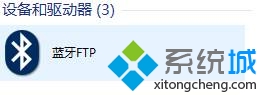
步骤如下:
1、按下“Win+R”组合键打开运行框,在框中输入:regedit 点击确定打开注册表编辑器;
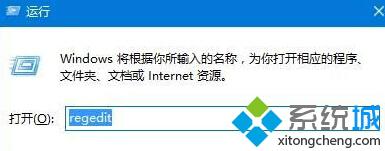
2、在注册表左侧展开:HKEY_LOCAL_MACHINE—SOFTWARE—Microsoft—Windows—CurrentVersion—Explorer—MyComputer—NameSpace;
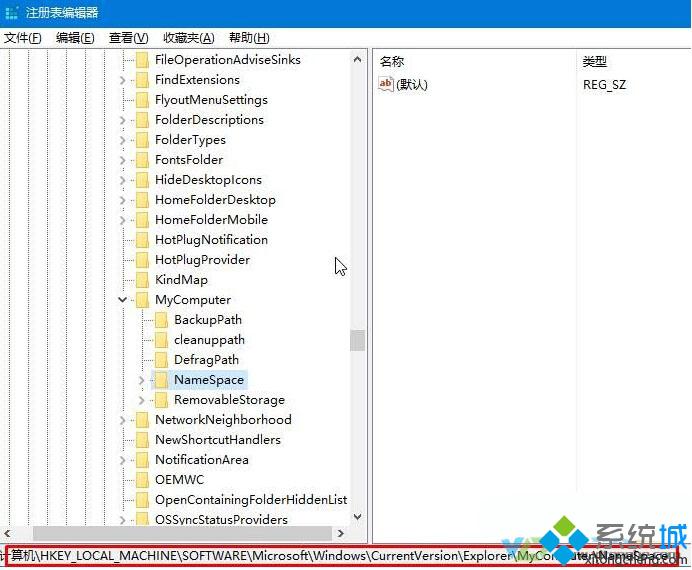
3、将下面的:{F34020BE-4CE5-489A-A352-5D69BDFC7F54} 项单击右键,选择“删除”即可。
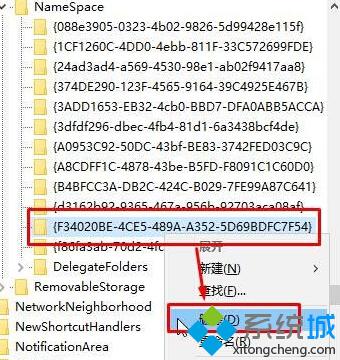
通过上面几个步骤的简单操作,我们就能将win10设备和驱动器中多出的蓝牙ftp图标删除掉了。关注Windows10,锁定系统城(https://www.xitongcheng.com/)
相关教程:驱动程序被删掉了该如何还原蓝牙外围设备驱动怎么删除驱动备份设备管理器没有蓝牙win7如何设置ftp我告诉你msdn版权声明:以上内容作者已申请原创保护,未经允许不得转载,侵权必究!授权事宜、对本内容有异议或投诉,敬请联系网站管理员,我们将尽快回复您,谢谢合作!










